用photoshop将打造出一款彩色的立体羽毛效果Logo
摘要:先看效果图。新建文档1280x1024像素,背景白色,建新层填充黑色,添加图层样式。把这个图层ctrl+T放大些,效果如...
先看效果图。

新建文档1280x1024像素,背景白色,建新层填充黑色,添加图层样式。
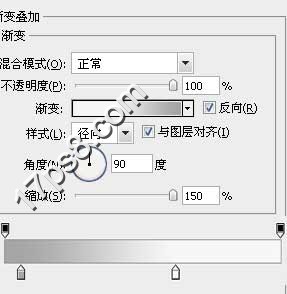
把这个图层ctrl+T放大些,效果如下。

建新层,用钢笔画下图所示图形,填充黑色。
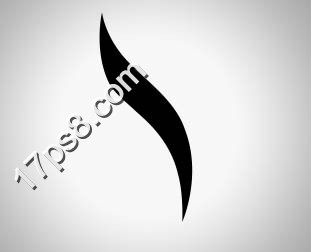
添加图层样式。
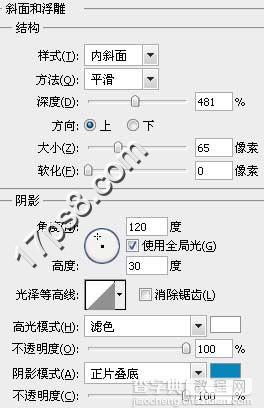

效果如下。

顶部建新层,用钢笔做如下选区,填充黑色。

添加图层样式。

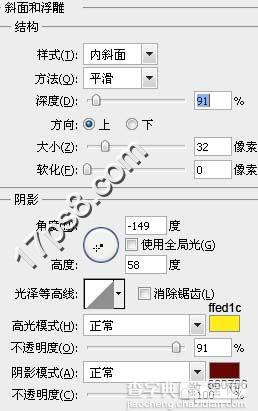
效果如下。

复制几个缩小,旋转一定角度,如下。

底部建新层,做如下月牙选区,填充黑色。
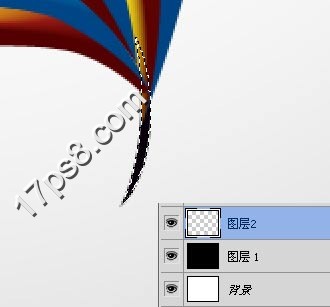
合并除背景之外的所有层,复制一个垂直翻转挪到底部添加蒙版黑白直线渐变,图层不透明度30%。
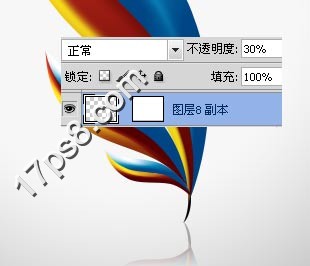
最终效果如下。

【用photoshop将打造出一款彩色的立体羽毛效果Logo】相关文章:
